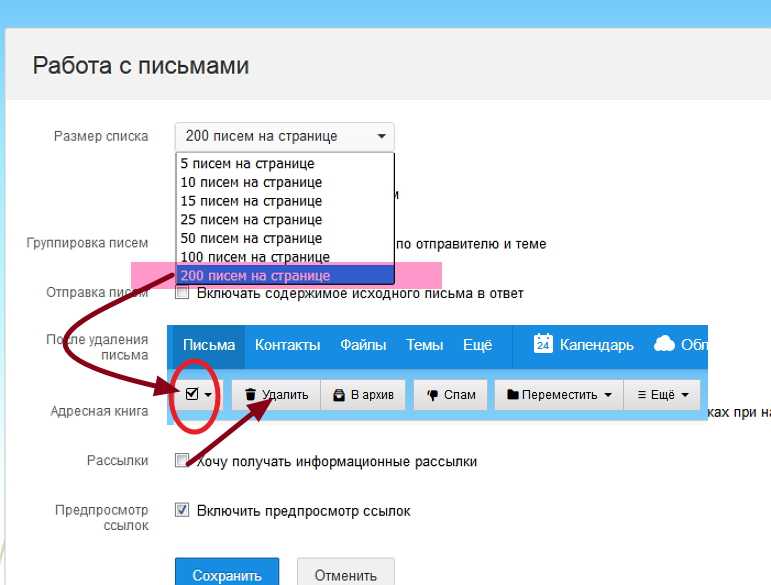Управление контактами — Почта для мобильных устройств. Справка
Для управления контактами в Почте используется адресная книга. Чтобы ее открыть, нажмите кнопку Ещё в правом нижнем углу и выберите Контакты.
- Карточка контакта
- Добавить контакт
- Изменить контакт
- Удалить контакт
- Поиск контакта
- Синхронизация контактов Почты с телефоном
Информация о каждом контакте собрана в его карточке. Чтобы увидеть ее, нажмите на имя контакта в адресной книге или на странице чтения письма.
Из карточки контакта можно:
Адресная книга формируется автоматически из адресов, на которые вы когда-либо писали.
Вы также можете добавить адрес вручную:
Нажмите кнопку .
Заполните поля в окне редактирования контакта.
Нажмите Готово, чтобы сохранить изменения.
Если имя контакта не задано в явном виде, а адресат ответил вам, в адресную книгу подставится имя, которое он указал в настройках своей почты.
Изменить или добавить информацию о контакте — имя, электронный адрес, телефон, дату рождения, комментарий — можно одним из способов:
Через интерфейс адресной книги. Выберите контакт из списка. В правом верхнем углу нажмите значок → Изменить контакт, введите новую информацию о контакте и сохраните изменения.
На странице чтения письма в карточке контакта. Откройте письмо и нажмите на имя отправителя. В правом верхнем углу нажмите значок → Изменить контакт, введите новую информацию о контакте и сохраните изменения.
Удалить контакт из адресной книги можно одним из способов:
Через интерфейс адресной книги. Выберите контакт из списка. В правом верхнем углу нажмите значок → Удалить контакт.
На странице чтения письма в карточке контакта. Откройте письмо и нажмите на имя отправителя.
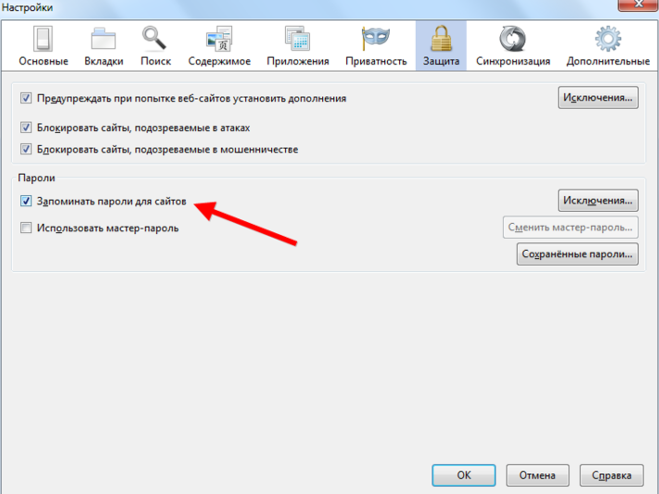 В правом верхнем углу нажмите значок → Удалить контакт.
В правом верхнем углу нажмите значок → Удалить контакт.
Чтобы быстро найти контакт в адресной книге, воспользуйтесь встроенным поиском, который поддерживает прямую и обратную транслитерацию имен и фамилий. Например, для поиска контакта «Безумный шляпник» используется как латинская «b», так и кириллическая «б».
Если вы введете при написании письма первые буквы имени, фамилии или адреса электронной почты в поле Кому, вы увидите список подходящих контактов в виде всплывающих подсказок. Для подстановки в первую очередь будут выбираться те адресаты, с которыми вы недавно переписывались.
Вы можете синхронизировать контакты с адресной книгой вашего смартфона. Подробнее см. в разделе Синхронизация контактов с мобильным устройством в Справке для веб-интерфейса Почты.
Если вы столкнулись с проблемой в работе приложения Яндекс Почта, пожалуйста, сообщите нам об ошибке через форму обратной связи в самом приложении:
Вытяните экран слева.
Выберите пункт Справка и поддержка под списком папок.

Выберите пункт Проблема.
Выберите тему проблемы.
Опишите проблему максимально подробно.
Внимание. О проблемах, связанных с мобильным приложением, пишите, пожалуйста, из самого приложения, а не со страниц Справки. Так ваше обращение попадет к нужным специалистам и вам ответят быстрее. Также при отправке из приложения наши специалисты видят техническую информацию, которая помогает разобраться с проблемой. Если приложение неожиданно завершает работу и вы не можете написать нам из него, отправьте сообщение об ошибке через форму обратной связи.
«Как восстановить удаленные контакты?» — Яндекс Кью
Популярное
Сообщества
Восстановление данныхКонтактыУдаление данных
Амина Гасанова
·
На Кью задали 2 похожих вопросаОтветитьУточнитьВы знаете ответ на этот вопрос?
Поделитесь своим опытом и знаниями
Войти и ответить на вопрос
Ответы на похожие вопросы
Как восстановить удаленные контакты телефона? — 5 ответов, заданВиктор Фельк
141
Специалист в области сетевых технологий. Автор сайта https://it-tehnik.ru/ · 30 июн 2020
Как восстановить удаленные контакты телефона?
Восстановление случайно (намеренно) удаленных контактов может стать серьезной проблемой. Давно прошли времена, когда адресная книга телефона сохранялась на СИМ-карте, составляла всего 50-100 номеров. А если среди утраченных контактов те, которые экстренно нужны для работы, то проблема приобретает совсем иные, глобальные масштабы.
Но не все так печально. К счастью, производители терминалов на платформе Андроид предусмотрели подобные ситуации, причем еще с первых версий ОС. Подобная ситуация не редкость, но ее легко решить, если предпринять некоторые шаги. Рассмотрим последовательно все варианты.
Утерян телефон
Увы, ситуация в наше время нередкая. Смартфон забыт в кафе, институте, просто на скамейке в парке.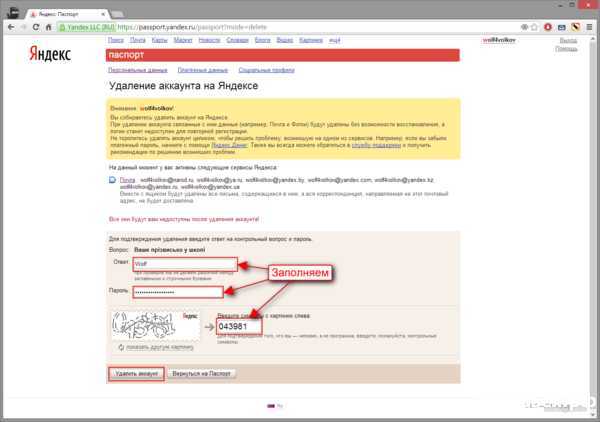 Либо же его украли. То есть доступа к аппарату нет, шансы на его возврат минимальны. В этом случае спасет только чудо. Или вовремя сохраненная копия контактов на флешке, в облачном хранилище (Яндекс диске, Гугл драйве).
Либо же его украли. То есть доступа к аппарату нет, шансы на его возврат минимальны. В этом случае спасет только чудо. Или вовремя сохраненная копия контактов на флешке, в облачном хранилище (Яндекс диске, Гугл драйве).
Восстановление из архива
Большинство современных смартфонов оснащены функцией сохранения контактов (создание резервной копии) на карту памяти. Стандартно такому файлу присваивается расширение .csv. Далее необходимо, пользуясь меню телефона, выбрать источник для восстановления контактов («Импорт») и дождаться завершения операции.
С помощью аккаунта Гугл
Все Андроид смартфоны по умолчанию требуют создания (активации) аккаунта Гугл. То есть теоретически все ваши контакты сохранены на сервере Google. Процедура восстановления несложная. Нужно зайти в меню «Настройки», далее открыть вкладку «Учетные записи». Там требуется нажать кнопку «Синхронизировать».
С помощью почтового клиента
Если вы пользуетесь почтовым клиентом Gmail, то ваши контакты автоматически синхронизируются с ящиком.
Кроме указанных способов, существуют также и другие. Ознакомиться с ними можно на сайте:
Как восстановить контакты, удаленные с телефона или SIM-карты
56,1 K
Комментировать ответ…Комментировать…
Как восстановить удаленные контакты телефона? — 5 ответов, заданПервый
Леонид Поколенко
10
Пенсионер, отдыхаю · 18 нояб 2020
У меня Samsung M31.
Вход в «Настройки». 2. Открываем «Приложения».
Вход в «Контакты». 4. Внизу слева нажимаем стрелку»Открыть».
Нажимаем три горизонтальные полоски.
Выбираем «Корзина», выбираем удалённый номер и восстанавливаем.
10,1 K
Комментировать ответ…Комментировать…
Как восстановить удаленные контакты телефона? — 5 ответов, заданD&Misar
5,6 K
Радиоинженер(Радиосвязь, электро-радионавигация) В свободное время ремонтирую различную эл… · 1 авг 2019
Восстановление контактов возможно из специальной, созданной заранее, резервной копии, или в случае если ваш телефон(смартфон) имеет ваш Google-аккаунт у которого включена служба автоматической синхронизации и копирования контактов на Goggle диск. Если синхронизация включена, до достаточно в настройках смартфона включить -> контакты-> импорт контактов-> аккаунт Google.
163,4 K
Mac Yandex Backup для резервного копирования Mailsin Gmail, Yahoo, MBOX и т. д.
Need for DRS Mac Yandex Backup Tool
Для комплексного резервного копирования учетной записи Yandex Mail
Mac Yandex Backup Tool — самый надежный мастер, обеспечивающий лучшее решение для резервного копирования различных учетных записей Яндекс. Пользователи могут использовать это программное обеспечение для резервного копирования всех элементов своего почтового ящика в нескольких форматах файлов и почтовых клиентах. Просто войдите в программу индивидуально для резервного копирования нескольких учетных записей Яндекса.
Пользователи могут использовать это программное обеспечение для резервного копирования всех элементов своего почтового ящика в нескольких форматах файлов и почтовых клиентах. Просто войдите в программу индивидуально для резервного копирования нескольких учетных записей Яндекса.
Экспорт почты Яндекса на жесткий диск
Инструмент Yandex Backup для Mac позволяет сделать копию резервной копии электронной почты в любом определенном месте на жестком диске. Вы можете выбрать предпочтительное место на жестком диске, где данные могут быть заархивированы. Кроме того, этот инструмент резервного копирования позволяет пользователю безопасно сохранять электронные письма Яндекса на локальном системном диске Mac.
Чтобы создать пространство на почтовом сервере Яндекса
Функция освобождения места на сервере предоставляется программой Yandex Backup Software Mac. Эта функция удаляет электронные письма с сервера после того, как пользователь завершил загрузку процедуры в нужном формате.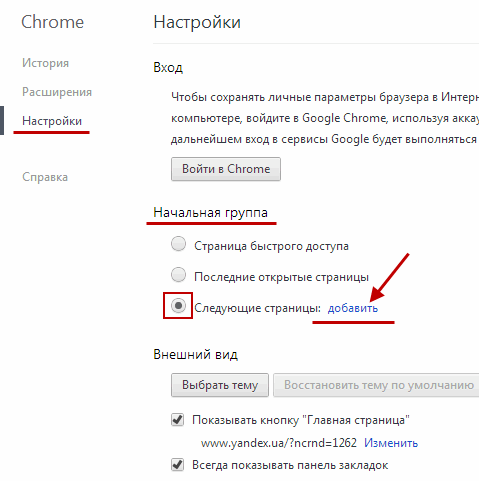 Эта опция поможет освободить место для хранения новых данных.
Эта опция поможет освободить место для хранения новых данных.
Перенос почты Яндекса на клиент веб-почты Thunderbird
Если пользователи Почты Яндекса хотят перейти с почты Яндекса на Thunderbird для личного или профессионального использования. Затем им нужно импортировать электронные письма Яндекса в Thunderbird. Здесь DRS Mac Yandex Backup Tool легко переносит электронные письма Яндекса в Thunderbird и Live Exchange, веб-почту Amazon, Gmail, Outlook и т. Д. Клиенты веб-почты.
Резервное копирование и сохранение Яндекс.Почты на Mac в нескольких почтовых клиентах и форматах файлов
Резервное копирование Yandex Mail в Mac OS в желаемом формате
Пересылка Yandex в AOL Mail
Сохранить Яндекс как MBOX
Экспортировать Яндекс как EML
Бэкап Яндекс в формате MSG
Преобразование электронной почты Яндекса в EMLX
Экспорт писем Яндекса в pst
Сохранить почтовый ящик Яндекса как CSV
Преобразование и резервное копирование электронных писем Яндекса в формате HTML
Сохранить Яндекс как MHTML
Яндекс Почта на другой аккаунт Яндекс
Экспорт Яндекса в Yahoo Mail
Миграция с Яндекса на Office 365
Яндекс на Thunderbird
Переместить аккаунт Яндекса в Opera Mail
Скачать электронные письма Яндекса в формате PDF на жесткий диск
Резервное копирование писем от Яндекса как TXT
Перевод Яндекс Почты в форматы DOC, DOCM и DOCX
Сохранить Яндекс как PNG, TIFF, JPG и GIF
Миграция с Яндекса на Live Exchange
Экспорт Яндекса в OST
Конвертировать Яндекс в MBOX
Перевести Яндекс на Hotmail
Переместить Яндекс в Amazon Mail
Резервное копирование Яндекса в Zoho Mail
Экспорт Яндекса в GoDaddy Email
Импорт Яндекса в iCloud
Сохранить Яндекс в JSON
Миграция электронной почты с Яндекса на Hostgator
Яндекс на учетную запись IMAP
Основные возможности — Yandex Backup Tool для Mac
Сохранение писем с серверов Яндекса на локальный диск в Mac OS.
DRS Yandex Mail Backup Tool для Mac использует высококлассные алгоритмы для резервного копирования и сохранения почтовых ящиков Yandex в различные форматы файлов или почтовые клиенты. Программное обеспечение способно сохранять иерархию данных и папок нетронутой и не манипулировать данными во время процессов резервного копирования.
Массовое сохранение писем Яндекса
Вы можете экспортировать несколько электронных писем из учетной записи Yandex Mail с помощью инструмента Mac Yandex для резервного копирования электронной почты. Вы можете скачать безлимитную резервную копию почтового ящика Яндекса. Эта особенность этого инструмента позволяет пользователям массово передавать электронные письма учетной записи Яндекс Почты на Mac OS.
Перенос Яндекс Почты в Outlook
Программа резервного копирования Яндекс Браузер для Mac была создана для сохранения Яндекс Почты в учетную запись Outlook. С помощью этого инструмента пользователи могут перенести электронные письма Яндекса в приложение Outlook с любой проблемой и потерей данных. Кроме того, это позволяет пользователям перемещать Яндекс Почту в любое облачное почтовое приложение.
Кроме того, это позволяет пользователям перемещать Яндекс Почту в любое облачное почтовое приложение.
Загрузить Yandex Mail в нескольких форматах
С Mac Yandex пользователи инструмента резервного копирования имеют право сохранять электронные письма Yandex на компьютер Mac, сохраняя электронные письма Yandex в файлы самых популярных форматов. Инструмент может грамотно сохранять электронные письма Яндекса в файлы с расширениями PDF, DOC, CSV, EML, DOCX, MSG, PST, HTML, MBOX, EMLX и т. д.
Перенос Яндекс Почты на другие клиенты веб-почты
Программное обеспечение Yandex Backup для Mac импортирует электронные письма Яндекс Почты в разные учетные записи электронной почты. Это решение позволяет создавать резервные копии и экспортировать почту Яндекса в Outlook, iCloud, Yahoo, Amazon Webmail, Zoho Mail, Gmail, Office 365, Thunderbird, IMAP, Hotmail и другие облачные почтовые клиенты.
Интуитивно понятный графический интерфейс пользователя
Mac Резервное копирование Яндекс браузера имеет простой в использовании графический интерфейс для начинающих пользователей. Нетехнический человек может легко использовать этот инструмент резервного копирования Mac Yandex без какой-либо предварительной технической помощи. Утилита абсолютно без рекламы и на 100% безопасна, надежна и надежна.
Нетехнический человек может легко использовать этот инструмент резервного копирования Mac Yandex без какой-либо предварительной технической помощи. Утилита абсолютно без рекламы и на 100% безопасна, надежна и надежна.
Бесплатная демо-версия
Вы можете получить бесплатную демо-версию, чтобы проверить эффективность работы и производительность программы резервного копирования Яндекс. Демо-версия инструмента предлагает бесплатно экспортировать или загрузить 50 электронных писем почтовых ящиков Яндекса из каждой папки в вашей системе Mac.
Предварительный просмотр всех электронных писем Яндекса
Программа разработана с использованием кодов алгоритмов высокого класса, которые позволяют пользователям просматривать все элементы из учетной записи Яндекса. Итак, выберите папки для резервного копирования, и вы сможете просмотреть полные данные электронной почты и вложения, прежде чем загружать их на свой компьютер Mac.
Поддержание иерархии папок электронной почты
Во время резервного копирования Яндекс Почты программа поддерживает и сохраняет иерархию папок электронной почты.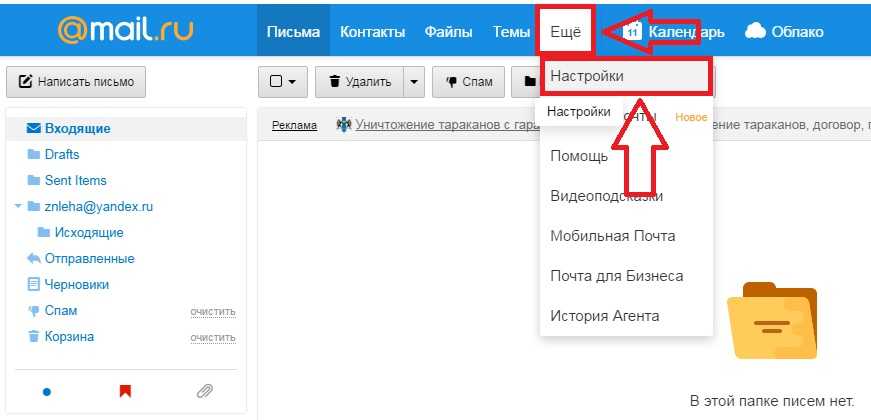 Все выбранные папки для резервного копирования в веб-почте Яндекса и сделанные на заказ хорошо сохраняются даже после всего процесса резервного копирования. Вы получите точный результат, включая вложения.
Все выбранные папки для резервного копирования в веб-почте Яндекса и сделанные на заказ хорошо сохраняются даже после всего процесса резервного копирования. Вы получите точный результат, включая вложения.
Установить расписание резервного копирования
Резервное копирование учетной записи Почты Яндекса для Mac позволяет пользователям запланировать процесс резервного копирования для следующего процесса миграции. Планирование резервного копирования — это умная и самая важная функция, которая помогает пользователям создавать резервные копии данных из учетной записи Яндекса. Опция включает в себя различные варианты.
Опция удаления дубликатов писем
DRS Инструмент резервного копирования почты Яндекса для Mac имеет возможность удалять дубликаты писем на основе Кому, От, Тело, Тема, СК, Тело. Следовательно, выберите эту функцию в программном обеспечении для резервного копирования, чтобы отфильтровать одни и те же электронные письма и исключить их из процесса резервного копирования.
Создать выборочное резервное копирование Yandex Mail
Программное обеспечение Yandex Backup для Mac имеет мощную функцию, которая позволяет пользователям выполнять процесс выборочного резервного копирования, отфильтровывая электронные письма, которые они не хотят загружать. Вы можете создавать резервные копии электронных писем за определенный промежуток времени, используя функцию почтового фильтра программы Mac Yandex Backup Software.
Сохранить только вложение PDF
При резервном копировании Яндекса в формат PDF, если пользователь хочет сохранить вложения PDF отдельно. Тогда вот эта функция для достижения. Эта функция сохранит вложения PDF отдельно от других данных PDF на вашем компьютере.
Переименовать результирующие файлы
Теперь вы также можете переименовывать результирующие файлы с помощью функции соглашения об именах. Это разнообразие предназначено для того, чтобы избежать путаницы среди писем с одинаковым именем. Просто поставьте галочку напротив опции, а все остальное программа сделает сама.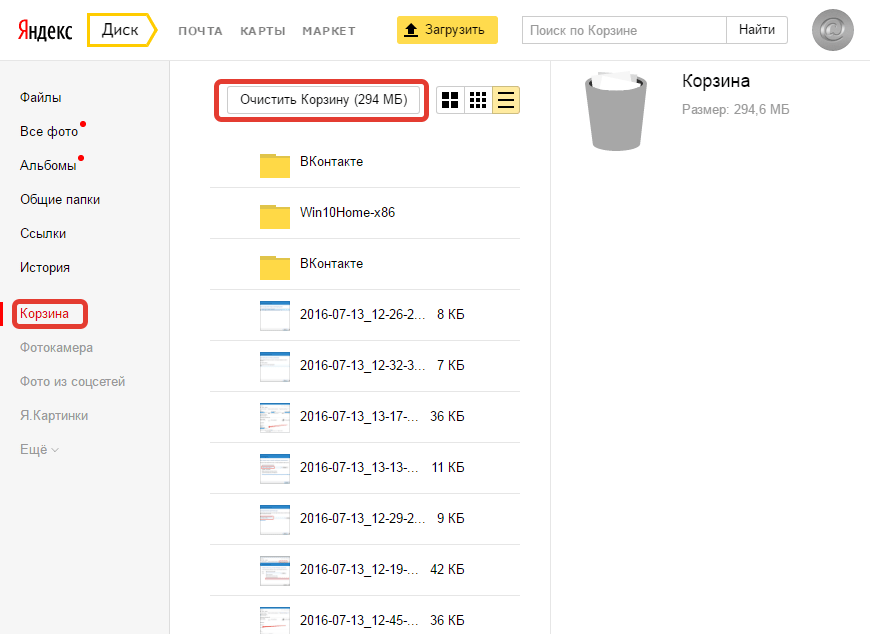
Пропустить ранее перенесенный элемент
Если пользователи ранее загрузили все почтовые ящики Яндекса с помощью DRS Mac Yandex Backup Tool. А если в случае чего пользователю снова потребуется сделать резервную копию Яндекс.Почтовых ящиков, то эта функция поможет ему в процессе резервного копирования. Эта функция пропустит ранее перенесенные электронные письма из выбранных папок.
Освобождение места на сервере
Эта функция делает DRS Mac Yandex Backup Tool уникальным среди всех других, доступных на рынке. Функция этой опции — освободить место на сервере Яндекс Почты сразу после загрузки данных на локальную машину. Установите флажок для опции «Освободить место на сервере», и программа загрузит электронные письма и удалит их с сервера Яндекс.Почты.
Пользовательское имя папки
Вы можете использовать эту функцию, чтобы определить результирующее имя папки из учетной записи Яндекс Почты. При выборе этой функции загруженные файлы и папки резервных копий будут храниться с уникальными именами более простым и упорядоченным образом.
Предлагает полный отчет о резервном копировании Яндекса
DRS Инструмент резервного копирования Яндекса для Mac предоставляет полный отчет журнала, который включает сведения о загруженных электронных письмах, а также о месте их хранения. Вы можете загрузить отчет в качестве предварительного условия. Этот файл отчета в формате CSV содержит сведения обо всех адресах электронной почты соответствующих отправителей.
Широкая поддержка Mac OS
Программа резервного копирования Яндекса для Mac поддерживает все последние и более ранние выпуски операционной системы Mac. Вы можете загрузить программное обеспечение DRS для Mac OS, например MAC OS X 10.8 (Mountain Lion), Mac OS X 10.9(Mavericks), Mac OS X 10.10 (Yosemite), Mac OS X 10.11 (EI Capitan) и другие версии.
Mac Yandex Backup Tool Скачать бесплатно
Скачать Yandex Backup Tool Mac бесплатную версию для резервного копирования учетной записи Yandex
Часто задаваемые вопросы
Клиенты Запросы о DRS Mac Yandex Backup Tool
Ответ: Да, бесплатная версия инструмента резервного копирования DRS Yandex для Mac позволяет пользователям создавать резервные копии 50 электронных писем в каждой папке.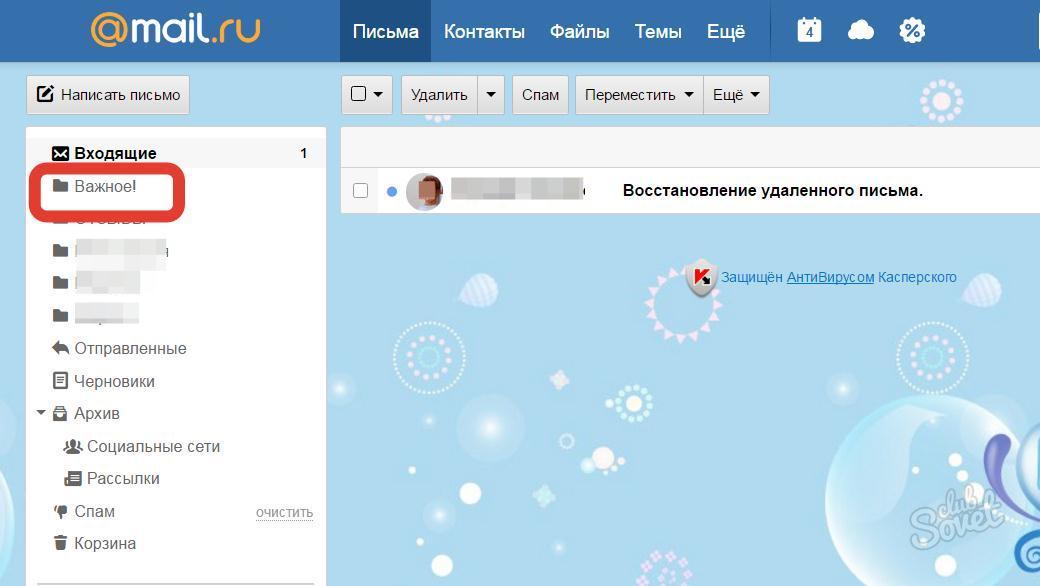 Вы можете обойти это ограничение и создать резервную копию неограниченного количества электронных писем Яндекса, купив полную версию программного обеспечения.
Вы можете обойти это ограничение и создать резервную копию неограниченного количества электронных писем Яндекса, купив полную версию программного обеспечения.
Ответ: Вы можете перенести Яндекс Почту на Gmail, выполнив следующие действия:
- Установите Mac Yandex Backup Tool и запустите от имени администратора.
- Войти, используя логин Яндекса и пароль стороннего приложения.
- Выберите папки, отображаемые в левой части программы.
- Выберите вариант сохранения Gmail из раскрывающегося списка.
- Воспользуйтесь другими встроенными функциями Yandex Backup Tool для Mac.
- Введите путь для сохранения результирующих/выходных файлов.
- Здесь Вы перенесли почту Яндекс Почты в Gmail.
- В конце загрузите отчет о резервном копировании с помощью кнопки загрузки отчета.
Ответ: Мастер Yandex Backup Tool Mac включает какие-либо ограничения на количество учетных записей электронной почты.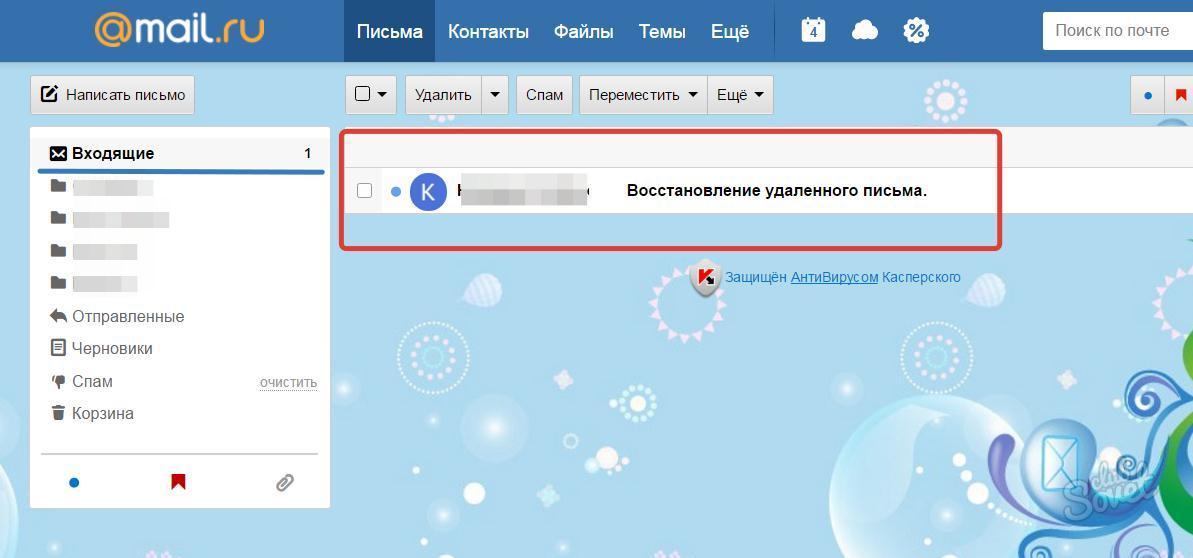 Используя этот инструмент, вы можете легко создавать резервные копии файлов электронной почты независимо от номера учетной записи электронной почты.
Используя этот инструмент, вы можете легко создавать резервные копии файлов электронной почты независимо от номера учетной записи электронной почты.
Ответ: Для этого выполните следующие действия:
- Загрузите и запустите DRS Mac Yandex Email Backup.
- Введите данные аккаунта Яндекс и нажмите войти.
- Теперь выберите элементы почтового ящика Яндекса, резервную копию которых вы хотите сделать, и нажмите ДАЛЕЕ.
- Теперь выберите формат файла MBOX из вариантов сохранения.
- Выберите параметр удаления повторяющихся сообщений электронной почты, чтобы игнорировать сообщения одного и того же типа.
- Выберите пропустить ранее перенесенные электронные письма, если данные уже были перенесены с помощью этого инструмента.
- Вы также можете выбрать резервное копирование без вложений.
- После этого выберите вариант установки расписания резервного копирования.
- Теперь используйте почтовый фильтр для выборочной конвертации предметов.
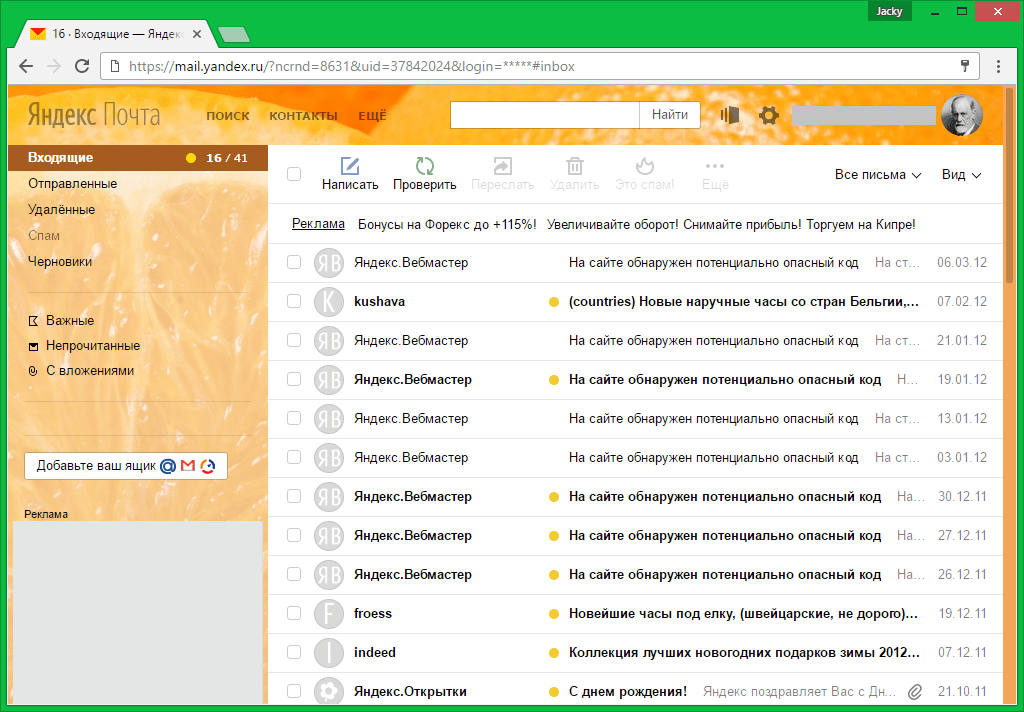
- Применить другие функции, такие как пользовательское имя папки и соглашение об именовании.
- Укажите путь сохранения файла с вашего компьютера и нажмите «Преобразовать», чтобы начать миграцию файлов Яндекса в MBOX.
- Дождитесь завершения процесса.
Ответ: Да, нет необходимости иметь Microsoft Outlook на рабочем столе для преобразования Яндекса в PST. Вы можете использовать этот инструмент для загрузки всех электронных писем без установки Outlook. Инструмент может загружать данные в отсутствие приложения Outlook, включив параметр PST.
Что говорят о нас наши клиенты
Отзывы клиентов о Yandex Backup Tool для Mac
Практика этого программного обеспечения является большим опытом для меня.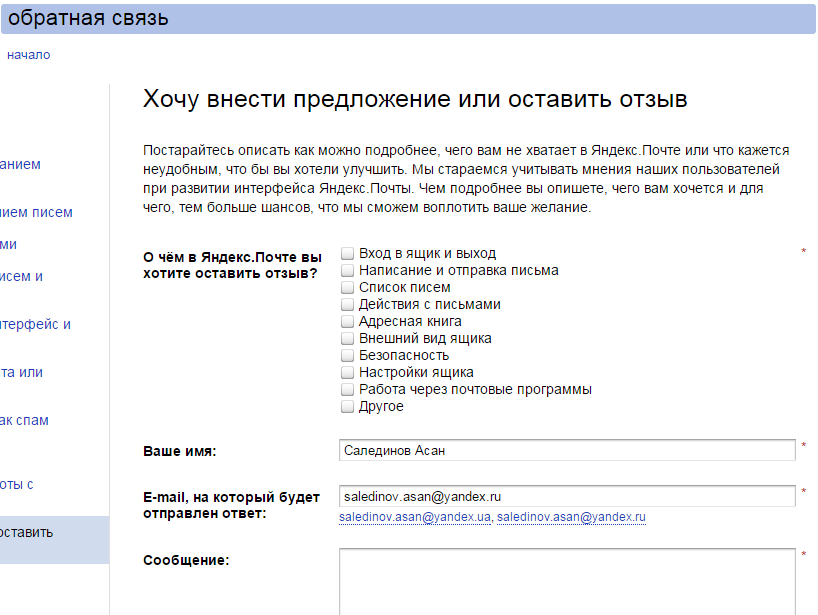 Простой в использовании графический интерфейс инструмента — лучшая часть для меня. Выбор этого инструмента для резервного копирования моих электронных писем Яндекса — самое правильное решение в моей жизни. Рекомендация другим, если вы хотите сделать резервную копию почты Яндекса.
Простой в использовании графический интерфейс инструмента — лучшая часть для меня. Выбор этого инструмента для резервного копирования моих электронных писем Яндекса — самое правильное решение в моей жизни. Рекомендация другим, если вы хотите сделать резервную копию почты Яндекса.
Валерия Мерфи
Привет, меня зовут Джон, и я работаю в известной ИТ-компании. Несколько дней назад моя организация планирует сменить поставщика услуг электронной почты, поэтому они решили перейти с Яндекса на Outlook. Данные очень ценные и важные, поэтому мы поговорили со специалистами Email Platform, и они посоветовали нам DRS Yandex Mail Backup Tool. Мы успешно можем экспортировать все наши электронные письма Яндекса в Outlook без потери или изменения данных. Программное обеспечение действительно отлично работает со 100% коэффициентом конверсии без каких-либо затруднений. Благодаря DRS Softech.
Джон Кент
Отличное программное обеспечение для резервного копирования электронной почты учетной записи Яндекса и других вложений электронной почты на внешний жесткий диск. Я очень ценю тяжелую работу команды DRS за этот превосходный инструмент.
Я очень ценю тяжелую работу команды DRS за этот превосходный инструмент.
Pike Limon
Таблица сравнения пробной и полной версии
Разница между полной и бесплатной версией Mac Yandex Backup Utility
| Функции программного обеспечения | Бесплатная версия | Полная версия |
|---|---|---|
| Добавить аккаунт Яндекса для резервного копирования | ||
| Резервное копирование почты Яндекс Почты | ||
| Экспорт Яндекс Почты в такие форматы файлов, как MBOX, JSON, PST, OST, MSG, EML, EMLX и т. д. | 50 писем | Без ограничений |
Импорт Яндекс Почты в почтовые клиенты, такие как Office 365, Yahoo, Zoho Mail Gmail, iCloud, Яндекс Почта и т. д.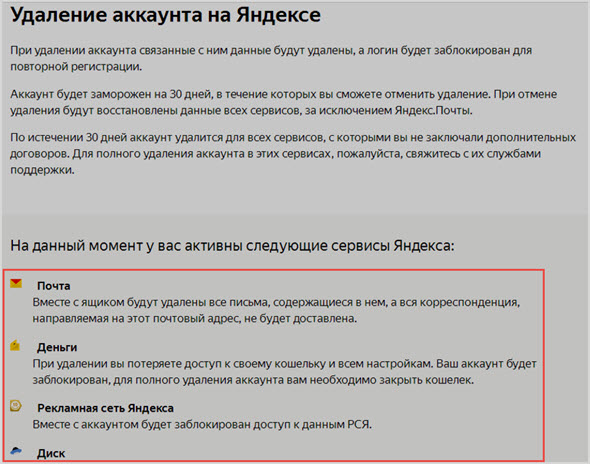 | 50 писем | Без ограничений |
| Сохраните все другие вложения, такие как контакты, календари и т. д. | ||
| Установить расписание резервного копирования | ||
| Поддерживает целостность данных по умолчанию | ||
| Соглашение об именах и опция имени пользовательской папки | ||
| Совместимость со всеми версиями Mac OS | ||
| Почтовый фильтр и функция удаления после загрузки | ||
| Круглосуточная служба технической поддержки | ||
| Цена | Бесплатно | 39 долларов |
Возврат денег
30 дней Moneyback
Доставка
Мгновенная доставка по электронной почте
Предложение
Привлекательное предложение цены
Поддержка
24×7 Бесплатная поддержка
Qwikaid — восстановил удаленные электронные письма Yahoo
.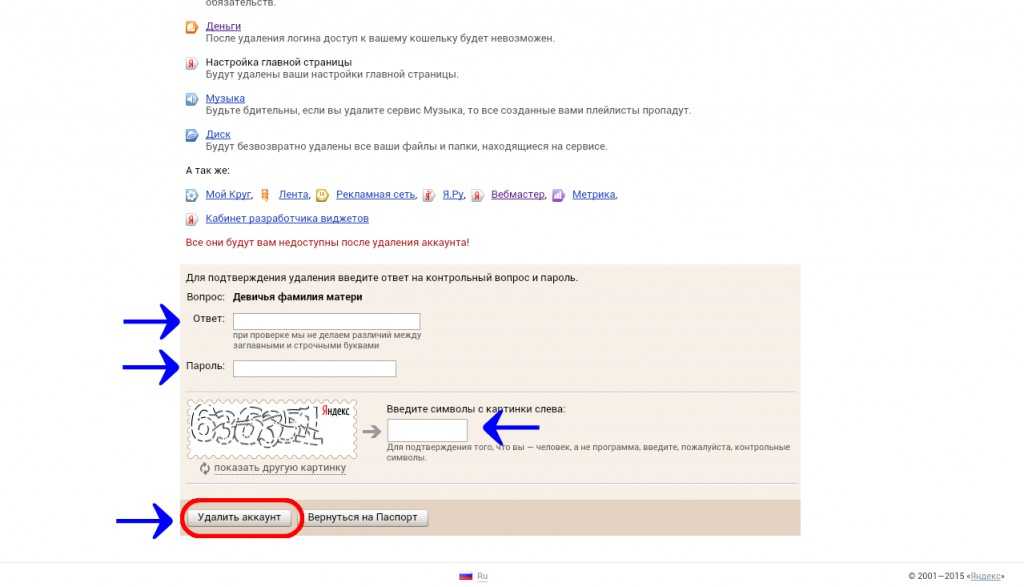 Вы когда -либо случайно вывели электронное письмо? Чаще всего это происходит, когда ваш почтовый ящик переполнен электронными письмами, на которые вы должны ответить в течение короткого промежутка времени. Вы можете быстро восстановить удаленные электронные письма в Yahoo Mail, даже если вы не можете вспомнить электронное письмо. Этот учебник проведет вас через процедуры до Восстановить удаленные электронные письма Yahoo . Вам также может пригодиться наше руководство по удалению электронных писем в Yahoo Mail.
Вы когда -либо случайно вывели электронное письмо? Чаще всего это происходит, когда ваш почтовый ящик переполнен электронными письмами, на которые вы должны ответить в течение короткого промежутка времени. Вы можете быстро восстановить удаленные электронные письма в Yahoo Mail, даже если вы не можете вспомнить электронное письмо. Этот учебник проведет вас через процедуры до Восстановить удаленные электронные письма Yahoo . Вам также может пригодиться наше руководство по удалению электронных писем в Yahoo Mail.
Самый быстрый способ восстановить удаленные электронные письма Yahoo — это перейти в папку «Корзина» и отменить их удаление.
Если вы не можете найти электронное письмо или его нет в папке «Корзина», вы можете попросить Yahoo восстановить вашу учетную запись, чтобы вы могли восстановить свои сообщения.
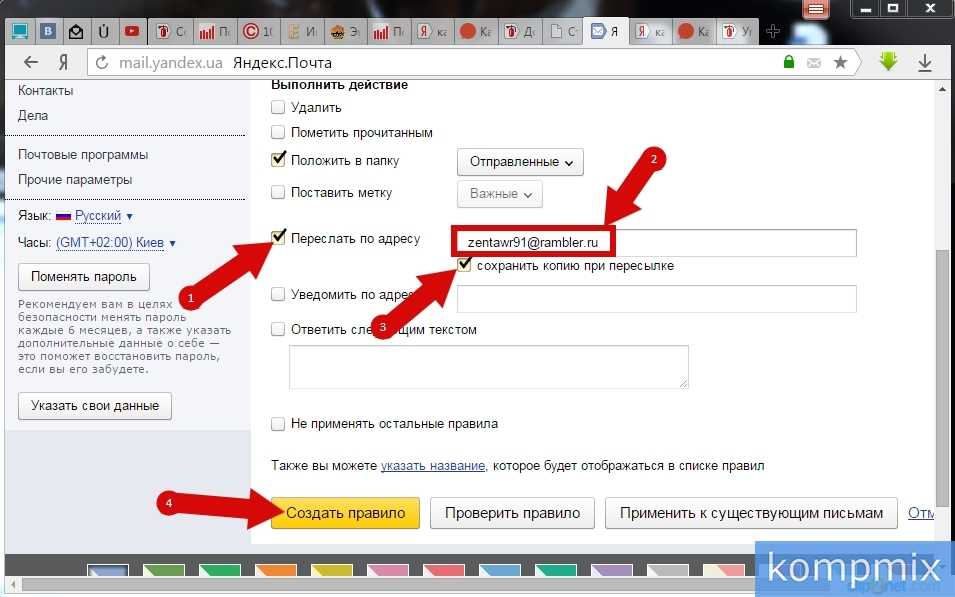
Yahoo дает вам семь дней на восстановление, но восстановление не всегда эффективно.
Как удалить почту из Yahoo MailTrash?
При удалении сообщения электронной почты оно не удаляется навсегда. Yahoo Mail отправляет сообщение в папку «Корзина», где оно будет оставаться до тех пор, пока вы ее не очистите. В результате, чтобы получить удаленные электронные письма, вы должны восстановить их из папки Yahoo MailTrash. Для этого выполните следующие действия.
Войдите в свою учетную запись Yahoo Mail.
Перейдите в корзину слева от почтового ящика.
Чтобы восстановить удаленные электронные письма, просмотрите их.
В инструментах в верхней части списка адресов электронной почты выберите «Переместить», а затем папку, в которую вы хотите восстановить свою электронную почту.
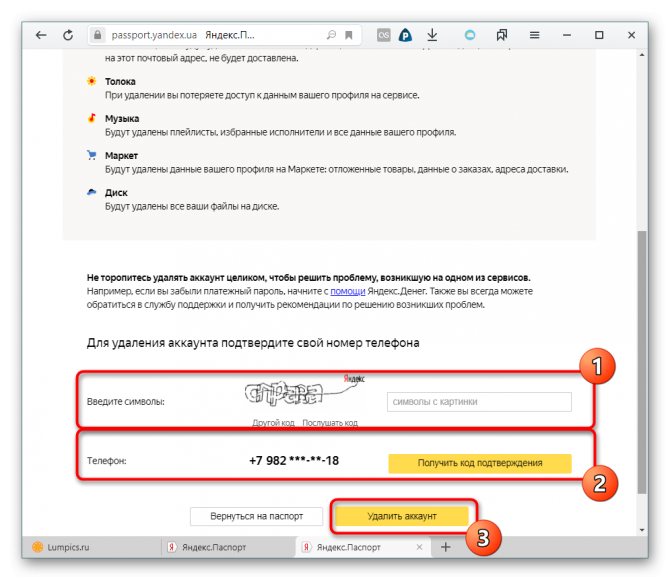
Удаленные электронные письма Yahoo можно восстановить
Чтобы восстановить сообщения, которые были утеряны или удалены за последние семь дней, или восстановить сообщения, которые были стерты после очистки папки «Корзина»:
1- Зайдите на Yahoo! Почтовая страница для восстановления потерянных или удаленных писем. Отправьте запрос на восстановление, нажав кнопку «Отправить запрос на восстановление».
2- Опишите проблему, используя раскрывающееся меню. В этой ситуации выберите «Почта»: письма WebMail случайно стерты. Если вы используете мобильное устройство, у вас также есть выбор.
3- В раскрывающемся списке в разделе Когда вы в последний раз видели отсутствующие сообщения, выберите соответствующий период времени. Максимально допустимое время составляет 16 часов.
4- Заполните остальные поля формы, установите флажок CAPTCHA и нажмите «Создать запрос».